輕鬆恢復已刪除音頻的重要策略
 更新於 華倫 / 12年2023月10日00:XNUMX
更新於 華倫 / 12年2023月10日00:XNUMX您是否遇到過無意中刪除計算機上的音樂文件? 如果是這樣,您必須找到一種有效的方法來恢復已刪除的音樂文件。 在計算機上丟失或刪除音頻很快,因為您只需單擊 Delete 鍵,所選文件就會自動從文件夾中消失。 因此,在管理文件時不小心按下它可能會導致重大損失。 同時,您可能因故意刪除音樂文件而丟失了它們,但事後意識到您仍然需要它們。 無論如何,你必須想出一個策略讓他們回來。
也就是說,請允許這篇文章幫助您將音樂文件返回到您的計算機。 在網絡上的所有數據恢復程序和技術中,我們找到了 3 個最出色的程序和技術,並將它們列在本文中。 因此,您不再需要浪費時間瀏覽互聯網,因為下面已經收集了最有效的方法。 作為獎勵,每個部分還包含分步指南,使您的音樂和其他文件的音頻恢復過程更快、更易於訪問。 請提前到以下詳細信息開始。
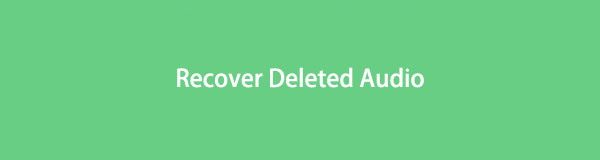

指南清單
第 1 部分。使用 FoneLab Data Retriever 恢復計算機上的音頻
幾個想要找回丟失文件的人去 FoneLab數據檢索器 求助。 這種檢索工具廣受信賴,因為它能夠恢復各種數據類型,例如音樂和其他音頻文件、照片、電子郵件、文檔、視頻等。 當您檢索您的重要文件時,您可以相信該程序不會更改您的數據。 因此,他們將以原來的方式返回給您。 除了計算機,FoneLab Data Retriever 還可以 從存儲卡中恢復文件、閃存驅動器、硬盤驅動器、數碼相機等。所有這些,無論您如何擦除或丟失它們。
FoneLab數據檢索器-從計算機,硬盤驅動器,閃存驅動器,存儲卡,數碼相機等中恢復丟失/刪除的數據。
- 輕鬆恢復照片,視頻,文檔和更多數據。
- 恢復之前預覽數據。
以下是使用以下方法恢復計算機上已刪除音樂文件的無故障示例步驟 FoneLab數據檢索器:
步驟 1訪問 FoneLab Data Retriever 的官方網頁並追踪 免費下載 左側部分的按鈕。 找到後,點擊它以在您的 Windows 計算機上獲取該工具的安裝程序文件。 但對於 Mac 用戶,您必須先單擊 轉到Mac版本 然後單擊帶有 Apple 徽標的下載選項卡。 之後,執行安裝要求以在您的計算機上順利啟動和運行程序。
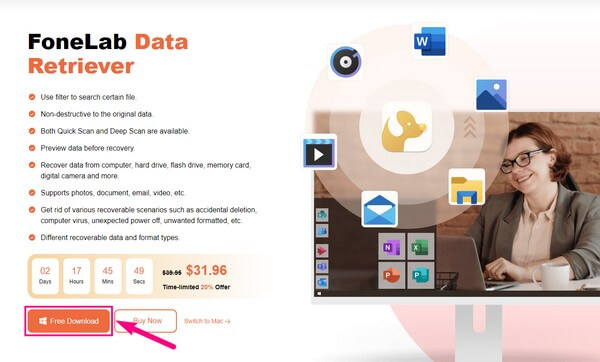
步驟 2將在程序的主界面上查看不同的文件類型。 從那裡,您必須選擇希望恢復的數據類型及其在計算機上的位置。 在這種情況下,選中音頻右上角的複選框。 然後選擇 本地磁盤(C :) 作為上的位置 硬盤驅動器 下面的部分。 同時,如果您已將一個外部驅動器連接到計算機,則可以選擇一個外部驅動器。 之後,單擊 瀏覽 前進。
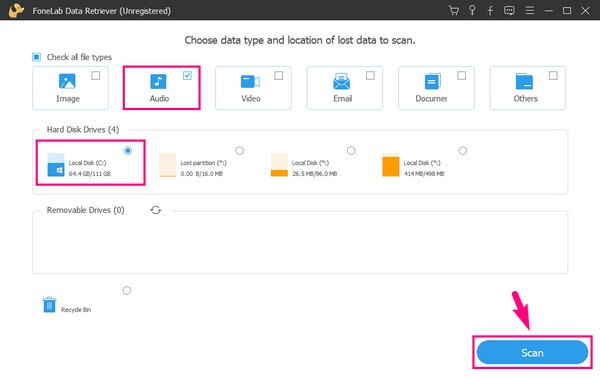
步驟 3FoneLab 數據檢索器將運行 快速掃描 你的數據。 之後,它會將存儲在您計算機上的所有已刪除音頻文件收集在一個文件夾中。 您將看到名為 音頻 掃描過程後。 同時,您也可以試試 深層掃描 界面左上角的選項卡可以更全面地掃描。 然後,訪問音頻文件夾。
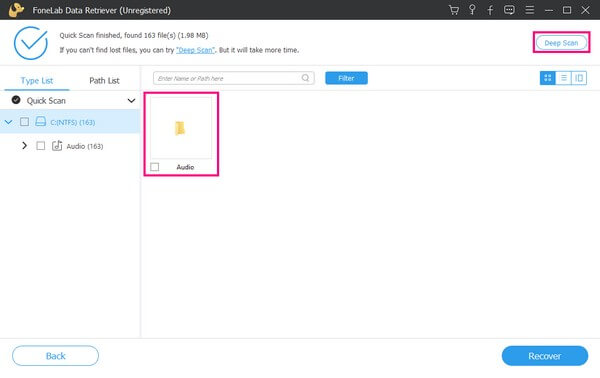
步驟 4以下界面將填充另一組包含您的音樂文件的文件夾。 它們分為 MP3、WAV 和 WMA 等音頻格式。 根據格式輸入丟失音樂文件的文件夾。 一旦音頻文件顯示在界面上,選擇您希望單獨或一次全部檢索的文件。 之後,打 恢復 在右下角將它們返回到您的計算機。
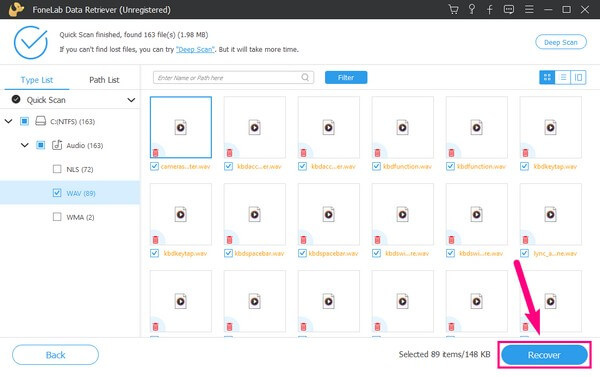
FoneLab數據檢索器-從計算機,硬盤驅動器,閃存驅動器,存儲卡,數碼相機等中恢復丟失/刪除的數據。
- 輕鬆恢復照片,視頻,文檔和更多數據。
- 恢復之前預覽數據。
第 2 部分。使用文件歷史記錄在計算機上恢復音頻
文件歷史記錄對於 Windows 用戶來說是一項有用的功能,因為它可以讓您恢復文件和文件夾的先前版本。 因此,您可以使用此功能通過版本恢復來恢復丟失或刪除的音樂文件。 文件歷史記錄在 Windows 10 和 11 上,因此您不會在舊版本上找到它。 此外,您必須注意,只有在您丟失音頻之前已在您的計算機上啟用該功能時,您才能使用此方法進行恢復。
請注意以下沒有挑戰性的指南,以從文件歷史記錄中恢復計算機上已刪除的音樂文件:
步驟 1擊中 的Windows + E 在鍵盤上打開文件資源管理器。 從那裡,找到以前存儲已刪除音頻的文件夾。 找到後,右鍵單擊它,然後從選項列表中選擇恢復以前的版本。
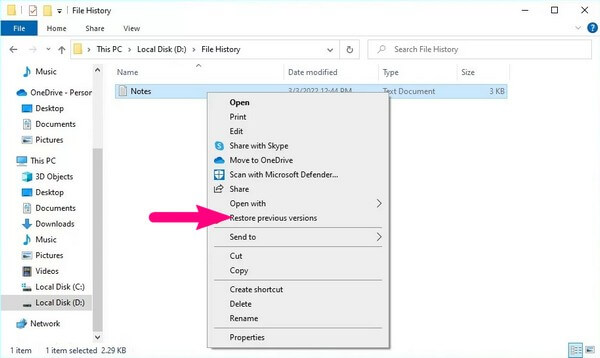
步驟 2文件夾版本在 以前的版本 彈出選項卡上的部分。 選擇仍存儲已刪除音樂文件的文件夾版本。 之後,點擊 恢復 右下角的選項卡將音頻返回到文件夾。
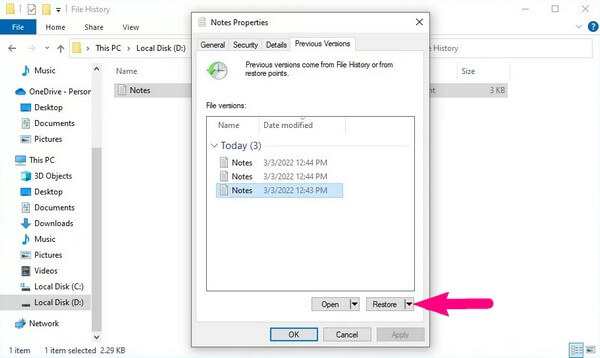
請記住,在您的計算機上執行此操作可能會刪除您要還原的文件夾中的較新文件。 因此,請確保備份它們以避免進一步的數據丟失。
第 3 部分。從回收站恢復計算機上的音頻
Windows 的另一個有用功能是回收站。 它是一個文件夾,用於臨時存儲您計算機上已刪除的文件。 這意味著當您刪除音頻文件時,它們自然會移動到回收站。 但是,將已刪除的文件保留在此文件夾中會阻止您的計算機釋放空間,因此人們經常清除它以節省存儲空間。 如果您也立即清空文件夾,則使用此方法恢復音頻的機會很小。
請注意下面的輕鬆過程,以從 Windows 回收站恢復我在您計算機上刪除的音樂文件:
步驟 1找到並進入桌面屏幕左上角的回收站文件夾。 它的圖標是 垃圾桶 符號,因此您將能夠立即識別它。
步驟 2在文件夾界面上查看已刪除的數據後,瀏覽文件,直到看到您希望恢復的音樂文件。 接下來,右鍵單擊它並點擊 恢復 彈出列表中的選項卡。 然後,音頻文件將快速返回到刪除前的原始位置。
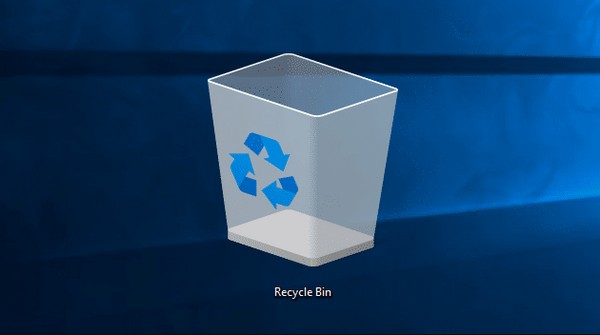
FoneLab數據檢索器-從計算機,硬盤驅動器,閃存驅動器,存儲卡,數碼相機等中恢復丟失/刪除的數據。
- 輕鬆恢復照片,視頻,文檔和更多數據。
- 恢復之前預覽數據。
第 4 部分。有關在計算機上恢復音頻的常見問題解答
1. 如何從筆記本電腦恢復音頻文件?
從筆記本電腦恢復音頻文件與在計算機上恢復它們是一樣的。 因此,您可以使用上述文章中的策略來恢復您的音頻文件。 每種方法都已經提供了說明,因此在恢復筆記本電腦已刪除或丟失的音樂文件時不會遇到任何困難。
2. 為什麼我的音樂文件不見了?
音樂文件消失的一些可能原因是意外刪除、計算機病毒、不需要的格式、意外關機等。 這些是數據丟失的典型嫌疑人,但不用擔心。 以上方法之一, FoneLab數據檢索器,無論如何都可以恢復您的音樂文件。
一旦您嘗試至少一種上述技術,您就可以放心地找回丟失的音樂文件。 如需更多設備解決方案,請訪問 FoneLab數據檢索器 網站。
FoneLab數據檢索器-從計算機,硬盤驅動器,閃存驅動器,存儲卡,數碼相機等中恢復丟失/刪除的數據。
- 輕鬆恢復照片,視頻,文檔和更多數據。
- 恢復之前預覽數據。
